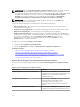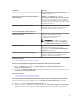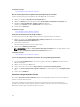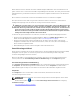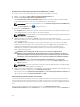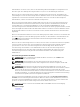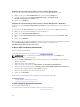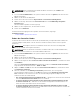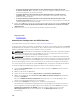Users Guide
• Controller-Modus kann nicht geändert werden, während virtuelle Festplatten auf dem
Controller vorhanden sind. – Entfernen Sie alle virtuellen Festplatten und wiederholen Sie dann
die Schritte zum Ändern des Controller-Modus.
• Controller-Modus kann nicht geändert werden, während Hotspares auf dem Controller
vorhanden sind. – Entfernen Sie alle Hotspares und wiederholen Sie dann die Schritte zum
Ändern des Controller-Modus.
• Controller-Modus kann nicht geändert werden, während der Sicherheitsschlüssel dem
Controller zugeordnet ist. Entfernen Sie den Sicherheitsschlüssel, und wiederholen Sie dann die
Schritte zum Ändern des Controller-Modus.
7. Klicken Sie auf OK, wenn Sie mit der folgenden Meldung dazu aufgefordert werden: Sie müssen den
Server neu starten, damit die Änderungen wirksam werden. Möchten Sie den Controller-Modus
wirklich ändern?
8. Starten Sie den Server neu, um den Controller-Modus erfolgreich zu ändern.
Zugehörige Links:
• Controller-Tasks
Automatische Konfiguration des RAID0-Betriebs
Unterstützt mein Controller diese Funktion? Siehe Unterstützte Funktionen.
Sie können diese Funktion verwenden, um automatisch alle physischen Festplatten mit dem Status Bereit
mit RAID-0 virtuellen Festplatten zu konfigurieren. Diese Funktion wird nur auf Hardware-Controllern der
PERC 9-Produktfamilie mit der neuesten Firmware-Version unterstützt.
ANMERKUNG: Die automatische Konfiguration von RAID-0 wird nur bei SAS- und SATA-Festplatten
unterstützt. Sind SSDs auf dem Server verfügbar, ignoriert diese Funktion die SSDs, wenn Sie den
Automatische Konfiguration des RAID-0-Vorgang ausführen.
ANMERKUNG: Die maximale Anzahl von unterstützten physischen Festplatten beim Ausführen der
automatischen Konfiguration eines RAID-0 auf einem einzelnen Speicher-Controller lautet 192. Nur
physische Festplatten mit dem Status
Bereit werden in virtuelle Festplatten mit RAID-0 konfiguriert.
Bevor Sie den Vorgang fortsetzen, rufen Sie die Details-Seite der physischen Festplatte auf, und prüfen
Sie, ob sich die physischen Festplatten im Status Bereit befinden. Um physische Festplatten automatisch
in virtuelle Festplatten mit RAID-0 zu konfigurieren, führen Sie die folgenden Schritte aus:
1. Im Fenster Server Administrator in der System-Struktur erweitern Sie Speicher, um die Controller-
Objekte anzuzeigen.
2. Wählen Sie das Controller-Objekt aus.
3. Klicken Sie auf der Seite Controller-Eigenschaften auf Informationen/Konfiguration.
4. Wählen Sie im Dropdown-Menü Controller-Tasks RAID0 automatisch konfigurieren, und klicken
Sie dann auf Ausführen.
Das Fenster RAID 0 automatisch konfigurieren wird angezeigt. Lesen Sie die Meldungen, die in
diesem Fenster angezeigt werden, bevor Sie fortfahren.
5. Klicken Sie auf Bestätigen, um die physischen Festplatten zu konfigurieren.
Der Automatische Konfigurationsvorgang kann zur Vervollständigung Zeit in Anspruch nehmen, je
nach Konfiguration und den verfügbaren physischen Festplatten im Zustand Bereit. Der Vorgang
Automatische Konfiguration des RAID-0 wurde nur erfolgreich abgeschlossen, wenn das
Warnungsprotokoll aktualisiert wird. Überprüfen Sie das Warnungsprotokoll für weitere
Informationen.
100